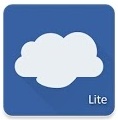今やスマホは日常生活に欠かせないものとなりました。
通話はもとより、メールやLINEのやり取り、スケジュールの確認、写真の撮影などなど、スマホを使わない日はありません。
毎日使うものだけに、故障や水没、紛失などのリスクは常にあります。
もしもスマホが故障したら、紛失したら・・・とっても困ります。
スマホが使えないことも問題ですが、スマホに格納しているメールや写真、音楽などなどのデータを失うことが、もっと痛い問題です。
そんなトラブルに備えて、スマホのバックアップを取っておくことが大切です。私も毎日スマホのデータをバックアップしています。
今回は、スマホのデータを一括でバックアップしてくれるアプリ『JSバックアップ』を紹介します。
※ JSバックアップはiPhone用もありますが、本記事はAndroidスマホ用です。
スマホのバックアップにはアプリを使う
Androidスマホのバックアップは、スマホの標準のバックアップ機能でも取得できます。
→ 設定 > バックアップとリセット
標準のバックアップ機能は、デフォルトだとほぼオンになっています。
しかしこの機能は、基本的にはGoogleアカウントと関連しているデータしか取れません。
例えば撮影した写真や、音楽ファイル、SMSのテキストは取得できないのです。
そこで、標準のバックアップ機能に加えて使うのが、バックアップ用のアプリです。
私が使っているのは『JSバックアップ』という、バックアップ関係のアプリの中では最も有名なものの一つです。無料で使えます。
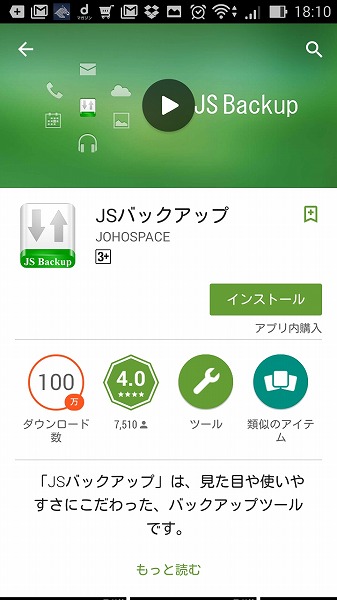
JSバックアップ – Google Play の Android アプリ
JSバックアップとは
JSバックアップはと、バックアップ系のアプリの中では最大手の一つです。
バックアップの対象は、標準アプリデータ(電話帳、カレンダ、ブックマーク...Etc)、写真、音楽、動画、文書です。
ただし、電話帳のグループはバックアップされません。
こちらからインストールできます。
→ JSバックアップ – Google Play の Android アプリ
SDカードへのバックアップ
起動するとメニュー画面が表示されます。
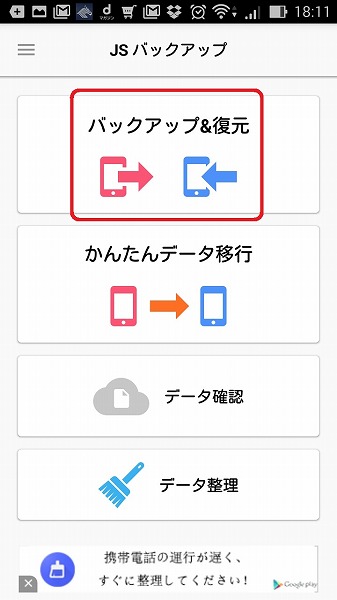
『バックアップ&復元』をタップします。
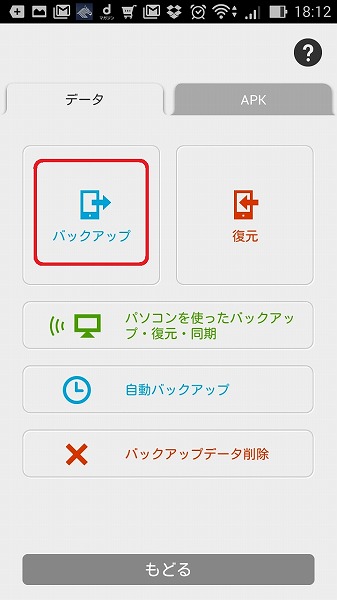
『バックアップ』をタップします。
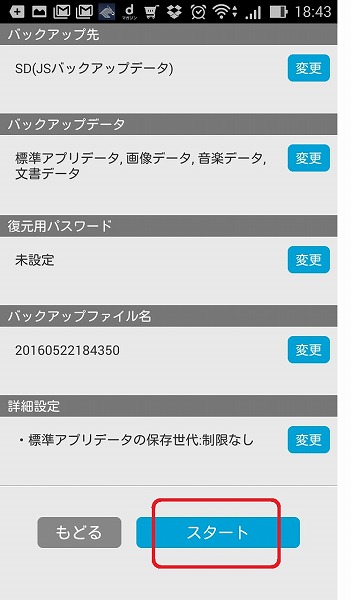
画面下の『スタート』をタップします。
バックアップが始まります。
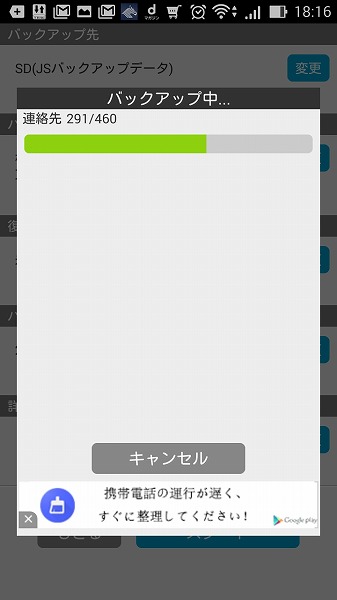
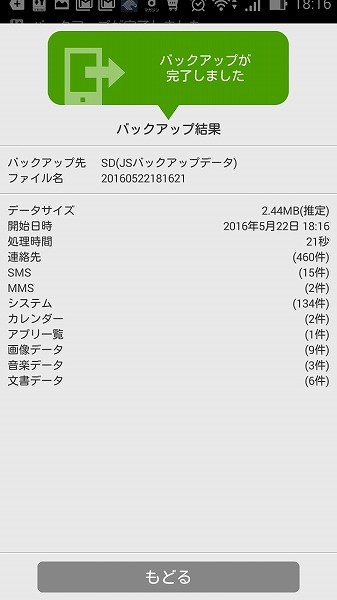
バックアップにかかった時間は数分でした。
バックアップファイルを確認
ファイルマネージャで、バックアップファイルを検索してみたところ、次のフォルダに保存されていました。
→ /Removable/MicroSD/Android/data/jp.co.johospace.backup/jsbackup/data
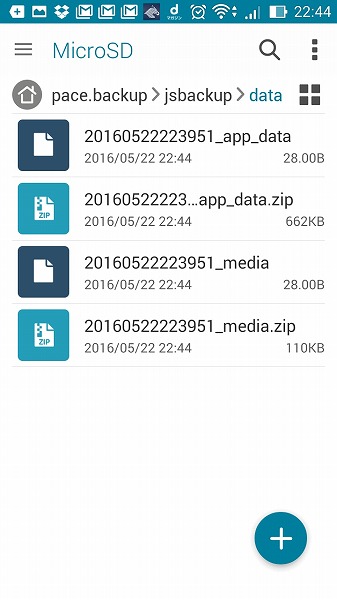
自動バックアップの設定
バックアップ作業を毎日忘れずに行うため、自動バックアップの設定をしました。
メニューの『自動バックアップ』をタップします。
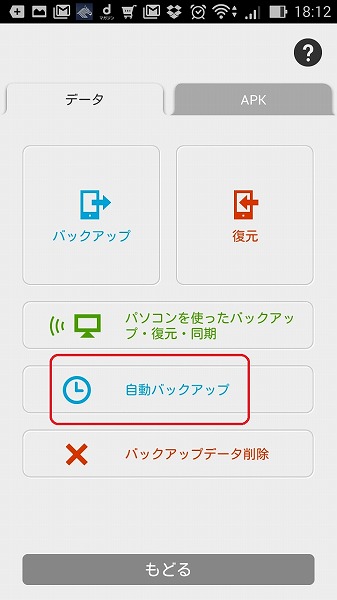
バックアップの実施時刻と、バックアップの世代数を設定しました。
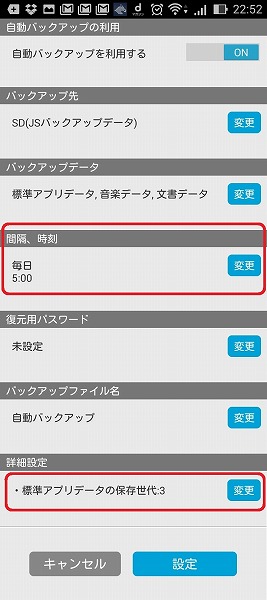
この設定では、毎日朝5時にバックアップを実施し、過去3世代分(3日分)のバックアップファイルを維持します。
 自動バックアップの場合にはバックアップファイルが日々増加します。
自動バックアップの場合にはバックアップファイルが日々増加します。よって、世代数を指定しないと、内部ストレージやSDカードの容量を圧迫します。
Dropboxに保存したい!
以上でJSバックアップを利用した自動バックアップが設定できました。
しかし、問題もあります。
それは、バックアップの保存先がSDカードであることです。
スマホを紛失した場合には、同時にSDカードも失ってしまいますので、バックアップの意味が薄れてしまいます。
そこで、JSバックアップの機能を使って、バックアップファイルの保存先をDropboxにしてみたのですが、なぜかエラーが出て保存できませんでした・・・
Googleドライブへの保存も、同様に失敗しました。
「サービス一覧の取得処理に失敗しました」というエラーメッセージが表示されます。
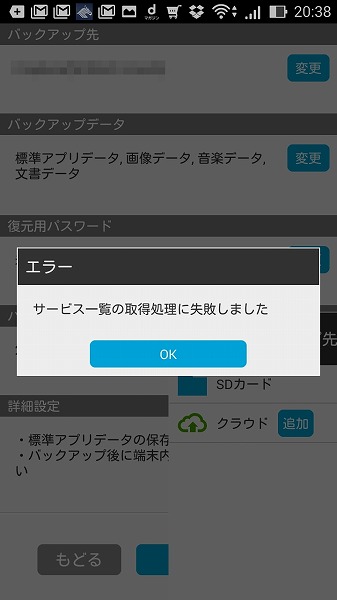
JSバックアップは、私のスマホとは相性が悪いようです。
ということで、バックアップファイルを Dropbox に自動的に保存するアプリを探してみました。
その結果、『FolderSync』というアプリを使えば出来そうだ、ということがわかりました。
FolderSyncを使ってバックアップファイルをDropboxに移す方法は、別記事に書く予定です。
まとめ
スマホのバックアップアプリとして、JSバックアップを紹介しました。
直感的に扱えるよう設計してあるので、使いやすいと思います。
Android用には他にもバックアップアプリはありますが、私が試した限りでは、JSバックアップが一番分かりやすく、使いやすかったです。
ただ、Dropboxへのバックアップがエラーになるのは痛かったです・・・